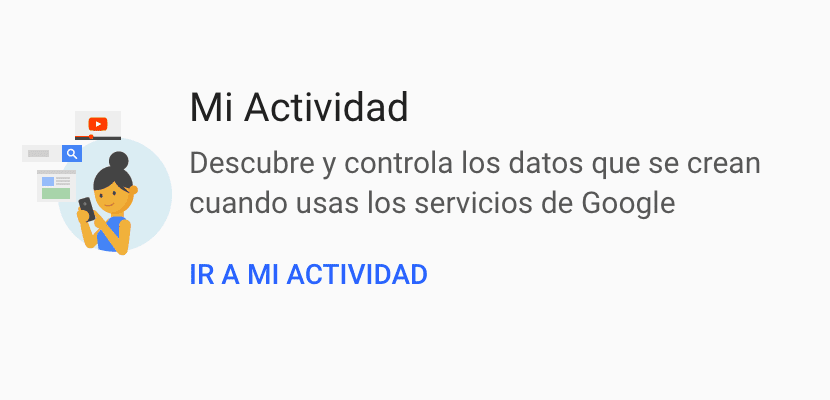
Основният източник на приходи на търсещия гигант, Google, е рекламната мрежа, управлявана чрез Google Adwords. Google ни предлага голям брой услуги напълно безплатно, от търсения в интернет, имейл акаунти, видеоклипове, информация за карти ...
За да ни предложи по-точна информация, предложения за места, свързани търсения и други, по подразбиране компанията съхранява на своите сървъри всички търсения, които извършваме чрез нейните услуги, включително историята на местоположенията. Ако смятате, че е дошъл моментът да спрете да споделяте толкова много информация с Google, тогава ние ви показваме как да изчистите историята на Google.
Защо Google съхранява информация за нас?

Цялата информация, която Google съхранява за нашата дейност в мрежата, е предназначена да бъде анализирана и по този начин да може да предложи на рекламодателите персонализирана услуга, за да насочи рекламите им. Google не споделя нашите данни с трети страниВместо това позволява на рекламодателите да търсят нишевата аудитория за своите реклами.
Ако нашият партньор използва Google за извършване на определени търсения, които обикновено не съвпадат с нашите, уеб страниците, които той посещава, ще ще показват реклами за продукти, които според тяхната възраст, пол, социално положение, интереси, предпочитания... Може да ви е по-интересно. Споменатите бисквитки също са част от тази система, но трябва да имаме предвид, че единствената цел на събирането на данни, която Google прави, е насочена към реклама.
Рекламната система на Facebook е практически същата като тази, която можем да намерим в Google, предлага ни широк спектър от възможности когато насочваме рекламите си към определена пазарна ниша, към определено населено място, регион или конкретна държава ... Проблемът с Facebook е, че предлага достъп до тези лични данни на трети страни, нещо, което Google не позволява по всяко време.
Но насочена към рекламирането на услуги на Google не е единствената причина, която компанията съхранява всички тези данни, тъй като също така ни позволява да получаваме персонализирана информация за търсенията, които извършваме в Google, показва ни опции за обществен транспорт, предложения, история на видеоклипове, които сме виждали ...
Цялата информация, която Google съхранява за употребата, която правим от нейните услуги, стига браузърът ни да е влязъл в системата с нашия потребител и подобно на приложенията, които Google ни предлага, Класифицира се, както следва:
- Дейност в мрежата и приложенията.
- История на местоположението.
- Информация за устройството.
- Гласова и аудиоактивност
- История на търсенията в YouTube.
- История на гледане в YouTube.
Google ни позволява да деактивираме не само непрекъснатото събиране на данни, което прави активността ни временно, например от последните дни или месеци, но също така ни позволява да деактивираме цялата история на търсенията, която сме направили от началото на времето. За разлика от Facebook, където процесът може да ни отнеме няколко часа, за да намерим само къде са тези опции, процесът в Google е много прост и ще отнеме само няколко минути.
Как да вляза в историята си в Google?
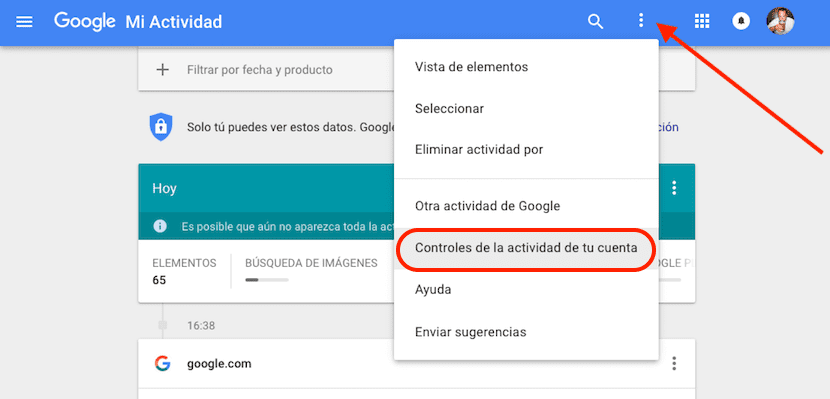
За да влезем в раздела, където Google ни предлага достъп до данните, които сме съхранили, след като влезем в браузъра с акаунта си, трябва да отидем на Моят профил > Моята активност. Тогава ще се покаже всички най-новите дейности от всички услуги на Google, които съхраняват нашата дейност.
За да осъществим достъп до цялата съхранена информация, да я управляваме и да можем да деактивираме проследяването, трябва да кликнете върху три точки, разположени вертикално в горната част на екрана и изберете Контролира активността на вашия акаунт.
Изчистване на историята на мрежата и приложенията
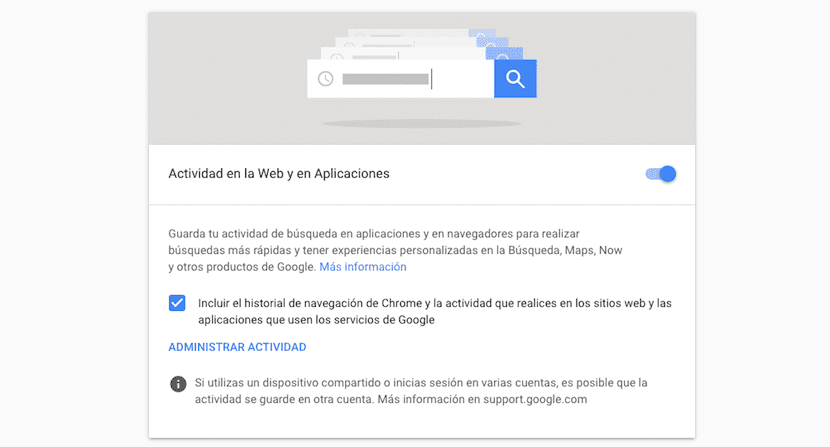
Този раздел ни показва цялата наша дейност по търсене, която извършваме чрез нашия браузър през браузъра, Google Now, Google Maps и други продукти на Google, включително приложения. По подразбиране намираме това поле ни позволява да свържем дейността по търсене, която извършваме в Chrome от всяко устройство.
Ако искаме да деактивираме проследяването на търсенето, трябва да отидем до превключвателя до Дейност в мрежата и в приложенията. От този момент нататък Google няма да съхранява нашата информация за търсене, независимо от приложението, което използваме, за да ги направим.
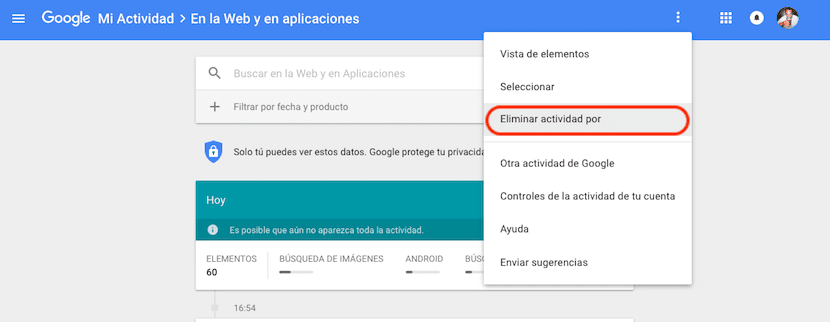
за изтрийте цялата или част от историята, която Google е съхранил в тази категория трябва да кликнете върху Управление на активността. След това кликнете върху трите вертикални точки, разположени в горната част на екрана и изберете Изтриване на активност от.
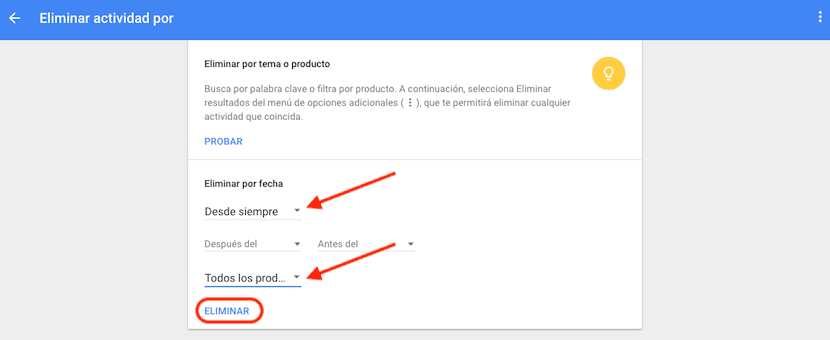
В следващия прозорец изберете Изтриване по дата: Тъй като винаги. Като зададете изтриване завинаги, не е необходимо да задавате период от време. Ако случаят не е такъв и например искаме да изтрием последните три месеца, установяваме този период от време. Накрая избираме Всички продукти така че нашата история на търсенията се изтрива търсачка, карти, търсене на изображения, търсене в Google Play, търсене на видео ... След това кликнете върху Изтриване.
Изчистване на историята на местоположенията
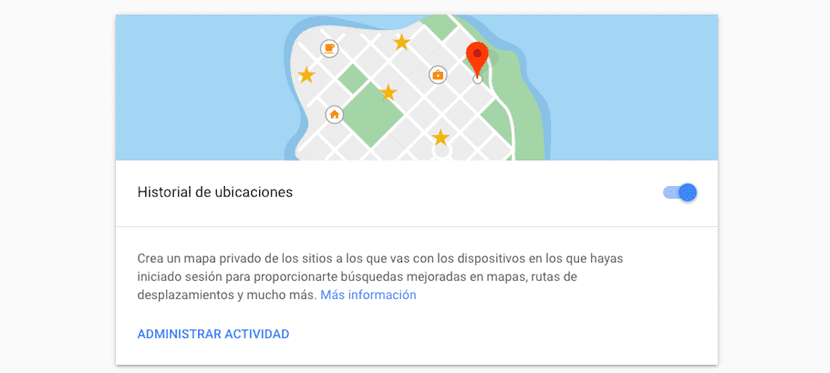
Google съхранява нашата история на местоположенията всеки път, когато се движим, за да ни покаже информация, свързана с района, в който се намираме, задайте времето, необходимо за достигане до това местоположение, което посещаваме редовно ... Тази информация не се прави само чрез приложението Google Maps, но също съхранява го и когато извършваме търсене през браузъра на нашия смартфон.
за изключване на историята на местоположенията и че Google не знае къде се движим, трябва да деактивираме превключвателя, разположен вдясно от История на местоположенията. Като щракнете върху Управление на активносттаг, ние ще имаме достъп до цялата история на местоположенията, която Google съхранява за нас.
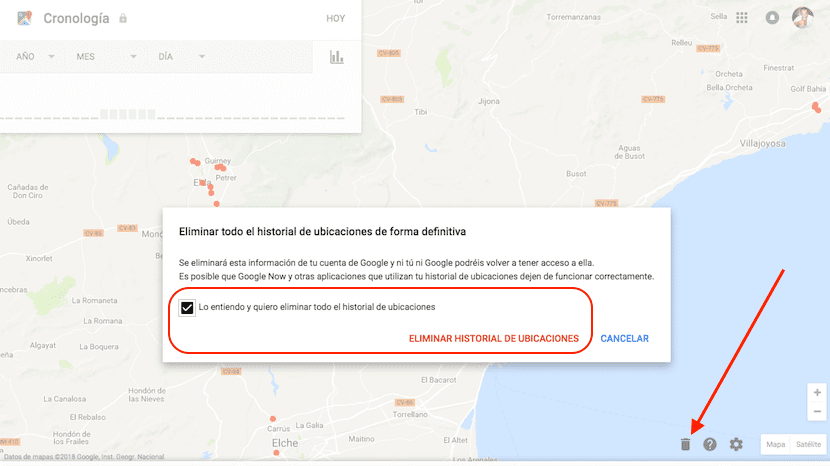
Карта с местоположенията, които посещаваме най-редовно, ще бъде показана по-долу на карта. За да изтрием цялата история на местоположенията, която Google съхранява върху нас, ще отидем до бутона за кошче, който е в долния ъгъл на картата. В изскачащия прозорец, който се появява, отбелязваме полето, в което потвърждаваме, че разбираме процеса, който ще извършим, и след това щракваме върху Изтриване на историята на местоположенията.
Изчистване на информацията за устройството
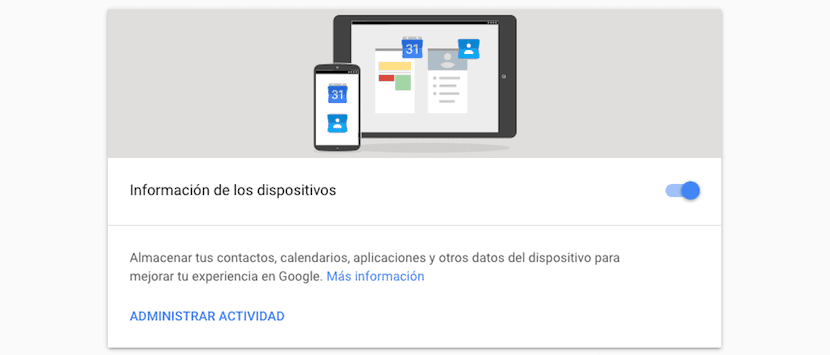
Тази категория ни показва датата и часа, в които сме влезли на някакво устройство, управлявано от Android. Ако искаме да изтрием тази история, кликнете върху Управление на активността. Отиваме до трите точки вертикално и избираме Изтрий всички. След това потвърждаваме изтриването, като щракваме върху OK в изскачащия прозорец, който браузърът ще ни покаже.
Ако не искаме Google съхранявайте запис От всички случаи, когато влизаме за първи път на устройство с Android, трябва да махнем отметката отдясно на информацията за устройството.
Ясна гласова и аудио активност
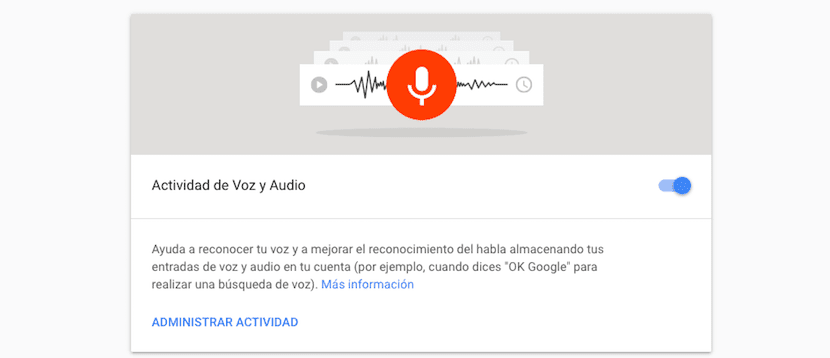
С името на тази категория, в началото бихме могли да сложим ръце на главите си, тъй като ако погледнем записаното съдържание, изглежда, че приложението е посветено на случайно съхранение всеки път, когато използваме търсачката или друго приложение на Google. Тази услуга позволява на Google да ви улесни много разпознаваме гласа си, когато взаимодействаме с «Ok Google» да поискаме информация или да извършим някакво управление за нас.
Чрез активирането на тази функция Google може да разпознава звука на нашия глас, начина, по който произнасяме думи и фрази, да разпознава, когато произнасяме OK Google, в допълнение към подобряването на гласовото разпознаване на всички продукти на Google, които използваме чрез гласови команди. Ако искаме изчистете историята на нашата гласова и аудио дейност които Google е съхранил, кликнете върху Управление на активността и след това върху трите точки, разположени вертикално в горната част на екрана, за да изберете по-късно Изтриване на активност от.
След това в Изтриване по дата избираме От всякога така че всички записи, които Google съхранява от нас, да бъдат изтрити. Ако искаме да зададем период от време, можем да го направим, като зададем начална дата и крайна дата на периода от време. Накрая щракваме върху Изтриване, така че както установеният период от време, така и всички регистрационни файлове са напълно премахнати от сървърите на Google.
Изчистете историята на търсенията в YouTube
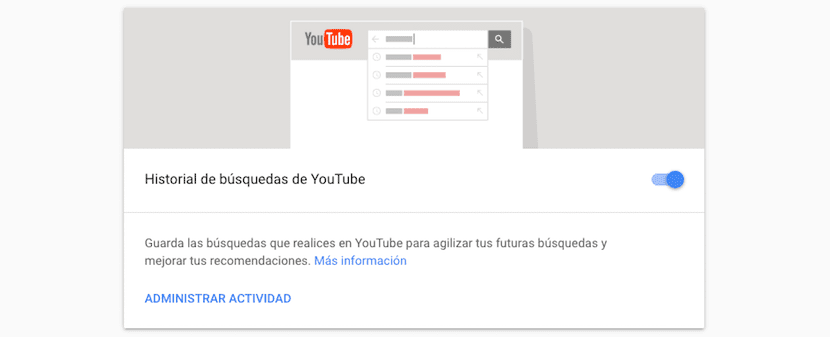
Тези категории са отговорни за съхранението, независимо от търсачката, всички търсения, които сме направили в YouTube, видео услугата YouTube. Ако не искаме Google да продължава да съхранява тази информация, ние продължаваме да деактивираме превключвателя вдясно от историята на търсенията в YouTube.
Ако искаме изчистване на историята на търсенията в YouTube, щракнете върху Управление на активността. На следващата страница кликнете върху трите точки, разположени вертикално и изберете Изтриване на активност от. Избираме Изтриване по дата Тъй като винаги, или установяваме диапазона от дати, от които искаме да изтрием историята, и кликваме Изтриване, за да изтрием съхранената информация.
Изчистване на историята на гледане в YouTube
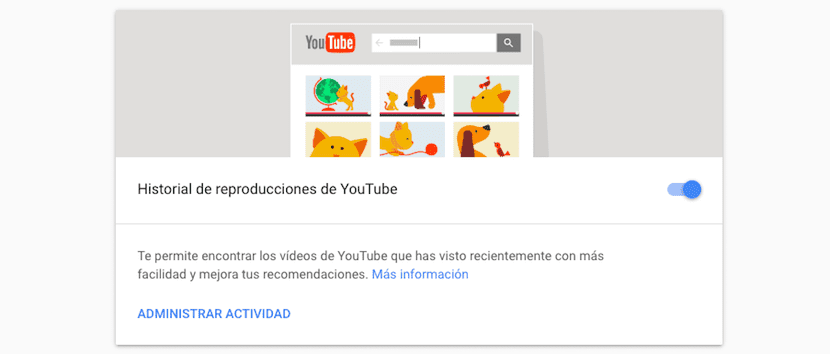
El История на гледане в YouTube Той се съхранява, подобно на търсенията, които извършваме в тази услуга, независимо. Ако не искаме Google да води запис на нашата дейност в YouTube, ще деактивираме превключвателя от дясната страна на историята на гледане в YouTube.
Но ако искаме изтрийте част или цялата си история на гледане в YouTube че днес Google е съхранил на своите сървъри, щракнете върху Управление на активността и, както и в другите раздели, отиваме към трите точки, разположени вертикално, които намираме в горната част на екрана. След това избираме Изтриване на активност от и установяваме в Премахване на датата Тъй като винаги или ние установяваме диапазона от дати, които искаме да премахнем. Накрая кликнете върху Изтриване, за да завършите процеса.